Η εκτέλεση ορισμένων εντολών θα το κάνει αυτό χωρίς κόπο
- Εάν θέλετε να μάθετε πώς να κάνετε λήψη ενός προγράμματος περιήγησης χωρίς πρόγραμμα περιήγησης, έχετε πέντε βιώσιμες επιλογές για να δοκιμάσετε.
- Μπορείτε να χρησιμοποιήσετε το εργαλείο Chocolatey εκτελώντας ορισμένες εντολές στο PowerShell.
- Μια άλλη επιλογή είναι να περάσετε από το Microsoft Store.
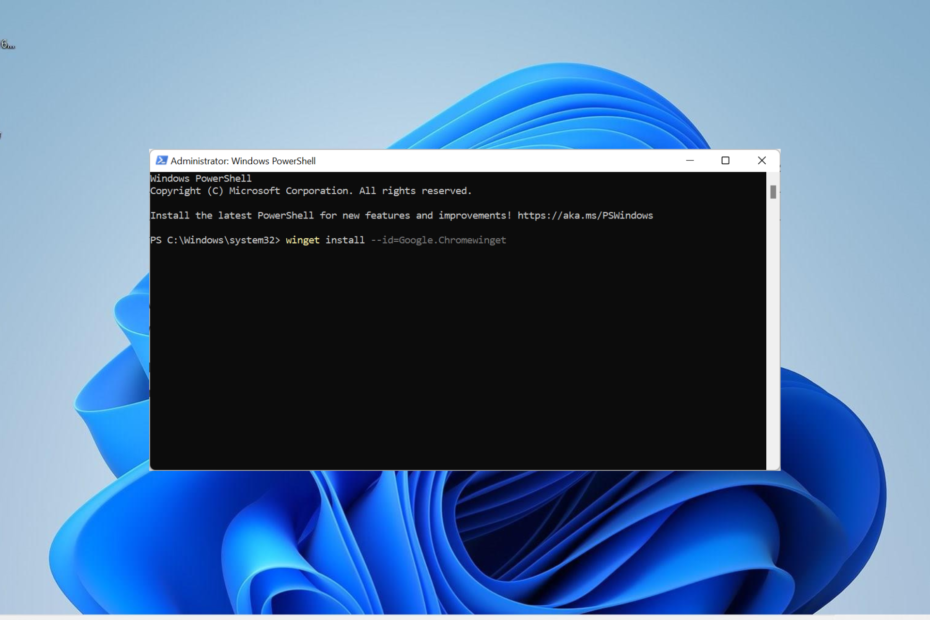
- Βελτιστοποιήστε τη χρήση πόρων: Το Opera One χρησιμοποιεί το Ram σας πιο αποτελεσματικά από το Brave
- AI και φιλικό προς το χρήστη: Νέα δυνατότητα άμεσης πρόσβασης από την πλαϊνή γραμμή
- Χωρίς διαφημίσεις: Το ενσωματωμένο Ad Blocker επιταχύνει τη φόρτωση των σελίδων και προστατεύει από την εξόρυξη δεδομένων
- Φιλικό για παιχνίδια: Το Opera GX είναι το πρώτο και καλύτερο πρόγραμμα περιήγησης για παίκτες
- ⇒ Αποκτήστε το Opera One
Τα προγράμματα περιήγησης αποτελούν μέρος της καθημερινής μας ζωής και πολλοί χρήστες αναρωτιούνται αν μπορούν να έχουν πρόσβαση στο διαδίκτυο χωρίς αυτό. Κι αν χρειαστεί κατεβάστε ένα πρόγραμμα περιήγησης στον υπολογιστή σας χωρίς πρόγραμμα περιήγησης;
Λοιπόν, δεν είναι αδύνατο, καθώς υπάρχουν τρόποι να το πετύχεις. Σε αυτόν τον οδηγό, θα αναφέρουμε λεπτομερώς τα βήματα που πρέπει να ακολουθήσετε για να ολοκληρώσετε αυτήν την εργασία χωρίς να ιδρώσετε.
Τι να κάνετε εάν ο υπολογιστής σας δεν διαθέτει πρόγραμμα περιήγησης;
Εάν ο υπολογιστής σας δεν διαθέτει πρόγραμμα περιήγησης, μπορείτε να κάνετε λήψη χωρίς πρόγραμμα περιήγησης. Υπάρχουν διάφοροι τρόποι για να το κάνετε αυτό, από τη χρήση του Microsoft Store έως την εκτέλεση ορισμένων εντολών στον υπολογιστή σας.
Επίσης, είναι σημαντικό να σημειωθεί ότι, τουλάχιστον, ο υπολογιστής σας θα πρέπει έχουν προεπιλεγμένο πρόγραμμα περιήγησης. Αυτό μπορεί να είναι το Microsoft Edge για τις πιο πρόσφατες εκδόσεις των Windows ή ο Internet Explorer για τις παλαιότερες.
Το μόνο πράγμα είναι ότι το πρόγραμμα περιήγησης μπορεί να είναι απενεργοποιημένο και πρέπει να το ενεργοποιήσετε ξανά.
Πώς μπορώ να κατεβάσω ένα πρόγραμμα περιήγησης χωρίς πρόγραμμα περιήγησης;
1. Χρησιμοποιήστε το Microsoft Store
- Κάντε κλικ στο εικονίδιο του Microsoft Store στη γραμμή εργασιών.
- Τώρα, κάντε κλικ στο Αναζήτηση εικονίδιο στο επάνω μέρος, αναζητήστε το πρόγραμμα περιήγησης που θέλετε και πατήστε Εισαγω.
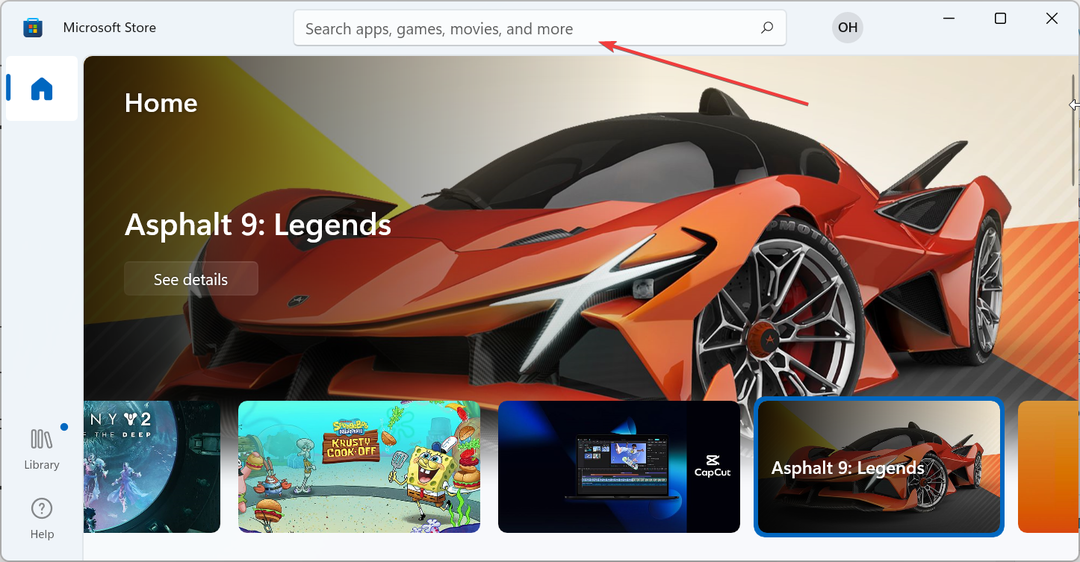
- Τέλος, κάντε κλικ στο Παίρνω ή Εγκαθιστώ και περιμένετε να εγκατασταθεί το πρόγραμμα περιήγησης στον υπολογιστή σας.
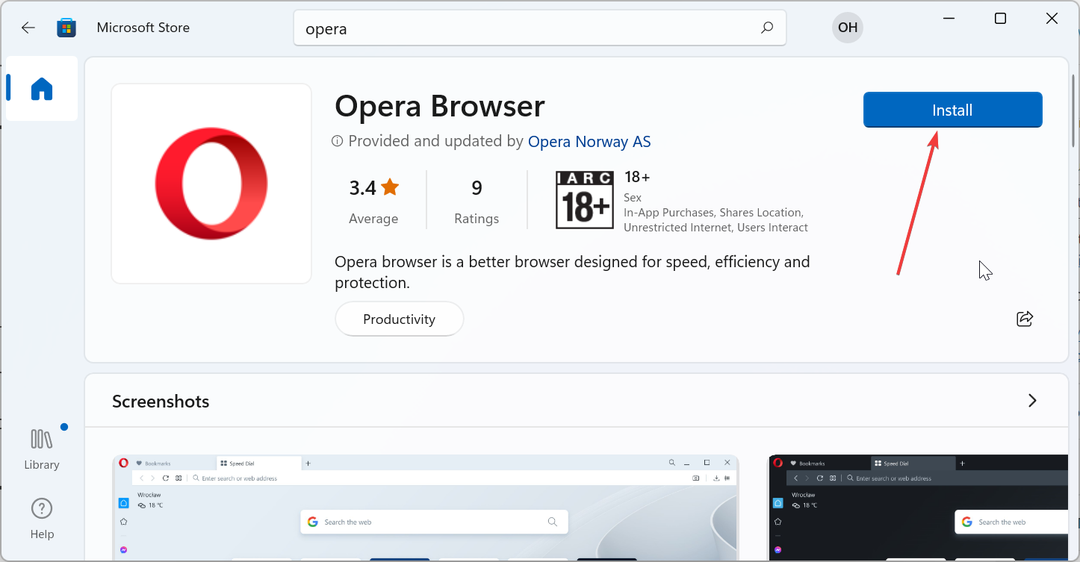
Ο πρώτος τρόπος λήψης ενός προγράμματος περιήγησης χωρίς πρόγραμμα περιήγησης στον υπολογιστή σας είναι να χρησιμοποιήσετε το Microsoft Store. Το ενσωματωμένο κατάστημα για υπολογιστή με Windows περιέχει τα περισσότερα από τα δημοφιλή προγράμματα περιήγησης που είναι συμβατά με το λειτουργικό σας σύστημα.
Έτσι, μπορείτε πάντα να πάτε εκεί για να αναζητήσετε και να κατεβάσετε οποιοδήποτε πρόγραμμα περιήγησης της επιλογής σας.
2. Χρησιμοποιώντας την εντολή Winget
- Πάτα το Windows πλήκτρο + μικρό, τύπος powershellκαι επιλέξτε Εκτελέστε ως διαχειριστής κάτω από το Windows PowerShell.
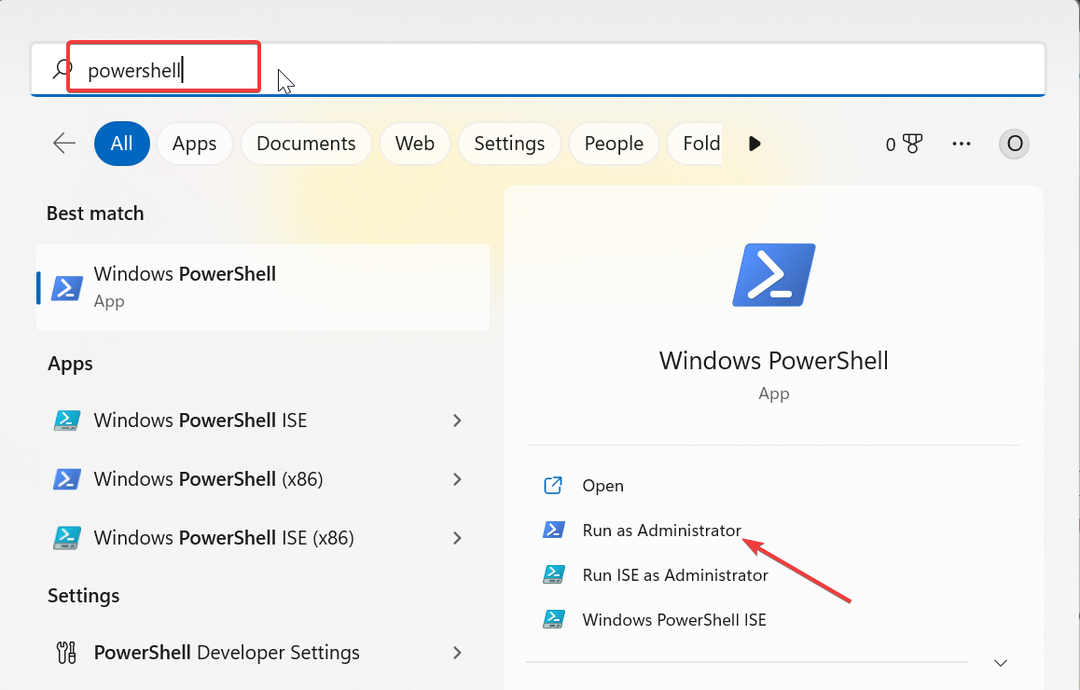
- Πληκτρολογήστε την παρακάτω εντολή και πατήστε Εισαγω για να το τρέξετε:
εγκατάσταση winget --id=Google. Chromewinget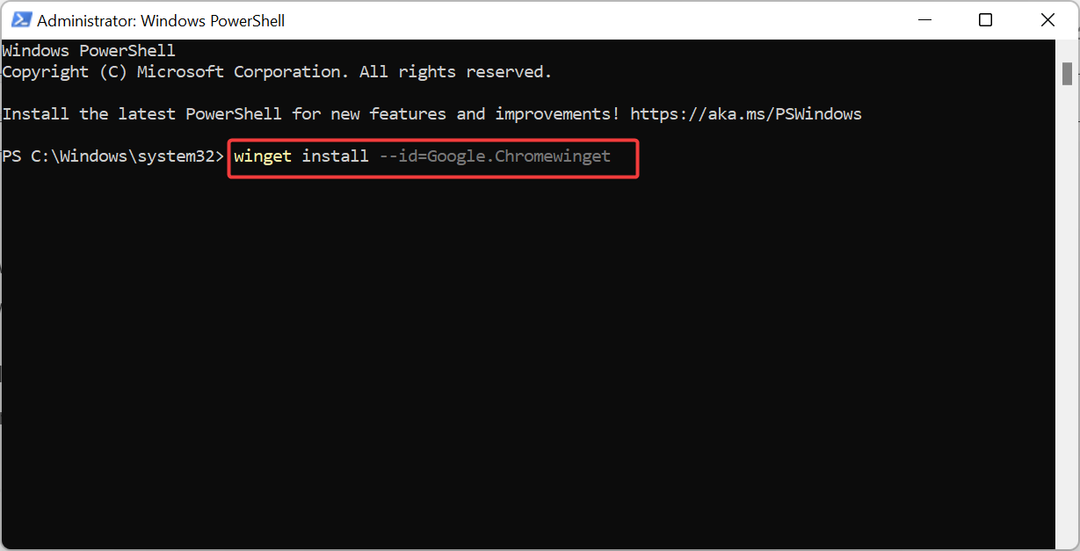
- Τέλος, περιμένετε να ολοκληρωθεί η εκτέλεση της εντολής και ελέγξτε εάν το πρόγραμμα περιήγησης είναι εγκατεστημένο.
Το Winget είναι σε υπολογιστή με Windows από την έκδοση Windows 10 v1809 και μεταγενέστερη. Αυτός ο διαχειριστής πακέτων θα σας βοηθήσει να κατεβάσετε και να εγκαταστήσετε το πρόγραμμα περιήγησης που χρειάζεστε χωρίς να χρησιμοποιήσετε κανένα πρόγραμμα περιήγησης.
Σημειώστε ότι χρησιμοποιήσαμε το Google Chrome ως παράδειγμα στην παραπάνω εντολή. Μπορείτε να αλλάξετε το όνομα για οποιοδήποτε πρόγραμμα περιήγησης της επιλογής σας.
- Πώς να προσθέσετε το Chrome στην επιφάνεια εργασίας σας [4 γρήγοροι τρόποι]
- Διόρθωση: STATUS_ACCESS_DENIED στον Microsoft Edge
- 4 τρόποι για να διορθώσετε το σφάλμα File://tmp/error.html στο Chrome
- Opera One Review: Futureproof Your PC With AI & Modularity
3. Χρησιμοποιώντας την εντολή Curl
- Εκκινήστε το PowerShell ως διαχειριστής.
- Πληκτρολογήστε την παρακάτω εντολή και πατήστε Εισαγω για πλοήγηση στην επιφάνεια εργασίας:
cd Επιτραπέζιος υπολογιστής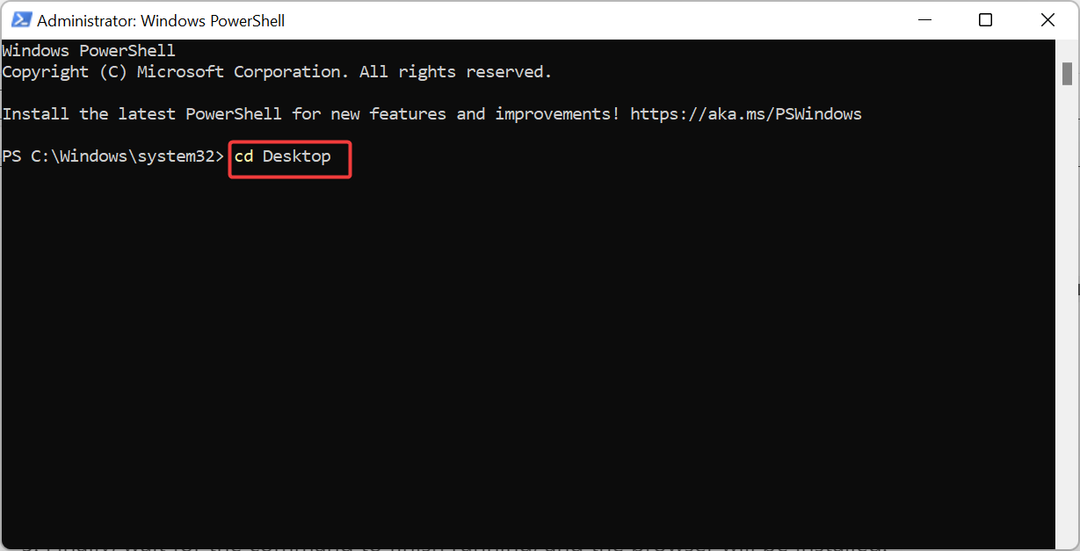
- Τώρα, εκτελέστε την παρακάτω εντολή (αντικαταστήστε τον σύνδεσμο του προγράμματος περιήγησης με έναν από τους συνδέσμους που παρέχονται στο βήμα 4):
curl -L σύνδεσμος προγράμματος περιήγησης -o download.exe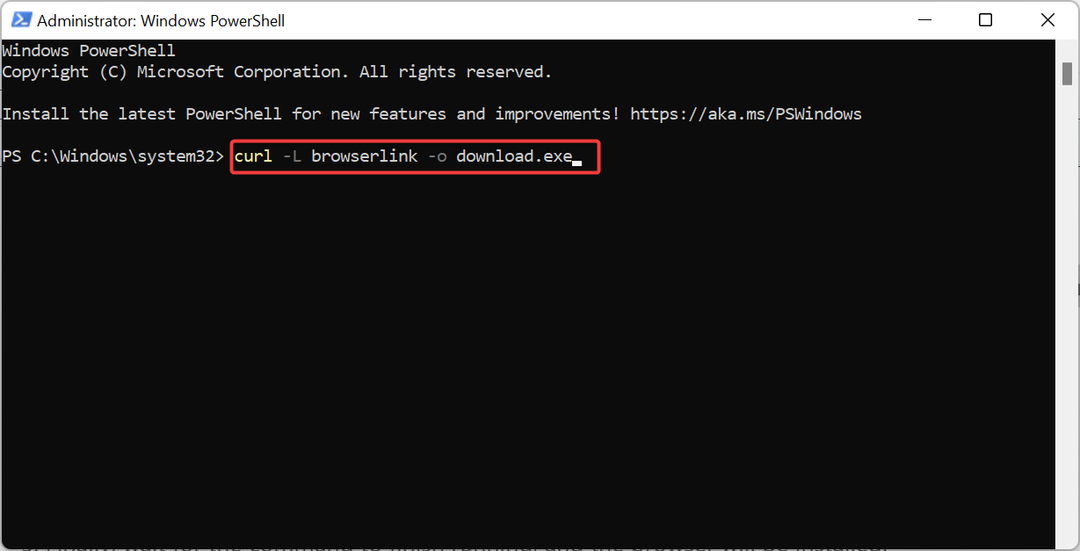
- Παρακάτω είναι μερικοί από τους συνδέσμους προς δημοφιλή προγράμματα περιήγησης:
- Chrome 64-bit: https://dl.google.com/chrome/install/standalonesetup64.exe
- Firefox 64-bit: https://download.mozilla.org/?product=firefox-latest&os=win64
- Opera 64-bit: https://net.geo.opera.com/opera/stable/windows
- Τέλος, περιμένετε να ολοκληρωθεί η εκτέλεση της εντολής και το πρόγραμμα περιήγησης θα εγκατασταθεί.
Η εντολή Curl είναι μέρος του υπολογιστή με Windows από τα Windows 10 v1803. Αυτή η εντολή σάς βοηθά να αναζητήσετε στον ιστό το πρόγραμμα περιήγησης στον σύνδεσμο που παρέχεται και να το κατεβάσετε και να το εγκαταστήσετε στον υπολογιστή σας χωρίς να χρησιμοποιήσετε άλλο πρόγραμμα περιήγησης.
4. Χρησιμοποιήστε σοκολάτα
- Εκκινήστε το PowerShell ως διαχειριστής.
- Τώρα, εκτελέστε την παρακάτω εντολή για να επιτρέψετε εκτελέσιμα σενάρια στον υπολογιστή σας:
Set-ExecutionPolicy AllSigned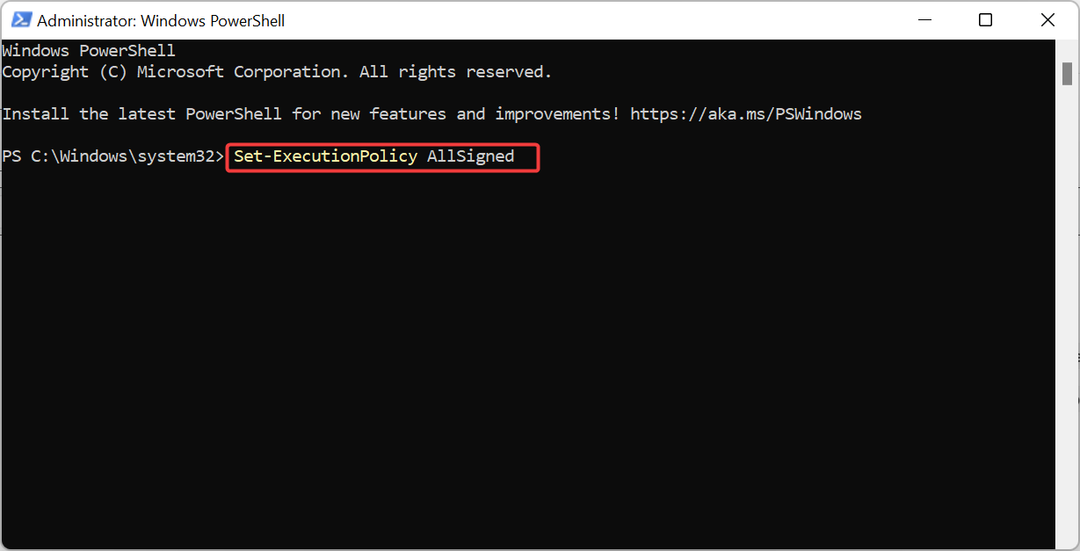
- Στη συνέχεια, εκτελέστε την παρακάτω εντολή για να εγκαταστήσετε το Chocolatey:
Set-ExecutionPolicy Bypass -Scope Process -Force; [Σύστημα. Καθαρά. ServicePointManager]::SecurityProtocol = [Σύστημα. Καθαρά. ServicePointManager]::SecurityProtocol -bor 3072; iex ((Σύστημα Νέου Αντικειμένου. Καθαρά. WebClient).DownloadString(' https://community.chocolatey.org/install.ps1'))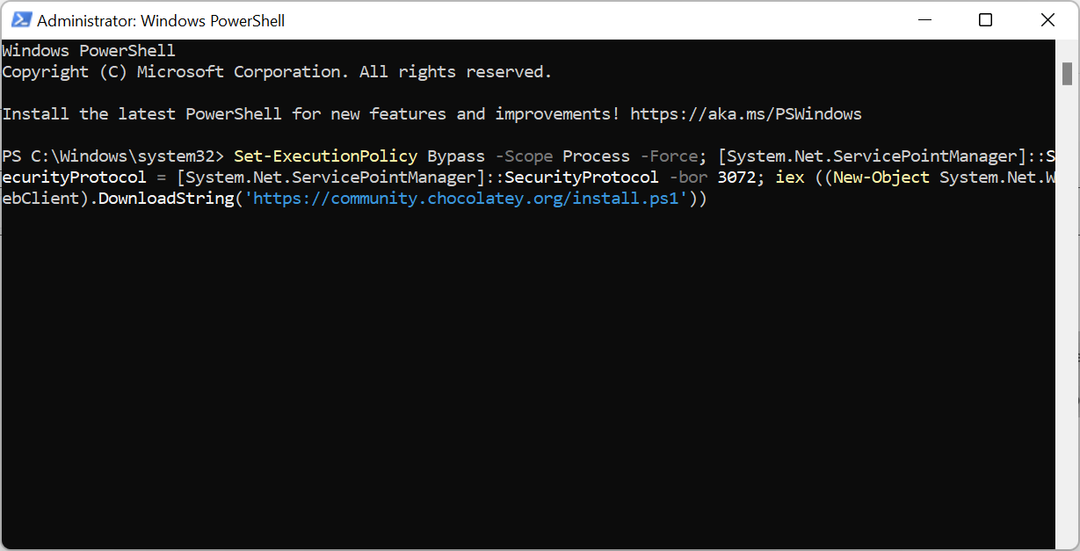
- Τέλος, εκτελέστε οποιαδήποτε από τις παρακάτω εντολές ανάλογα με το πρόγραμμα περιήγησης που θέλετε να κατεβάσετε:
choco εγκατάσταση του googlechromechoco εγκατάσταση firefoxchoco install operachoco install brave
Μια άλλη βιώσιμη επιλογή για λήψη ενός προγράμματος περιήγησης χωρίς πρόγραμμα περιήγησης είναι να χρησιμοποιήσετε το Chocolatey. Αυτό το εργαλείο λειτουργεί όπως το Winget και σας βοηθά να εγκαταστήσετε οποιοδήποτε πρόγραμμα περιήγησης επιλέξετε.
5. Χρησιμοποιήστε το σενάριο Invoke WebRequest
- Εκκινήστε το PowerShell ως διαχειριστής.
- Πληκτρολογήστε την παρακάτω εντολή για πλοήγηση στην επιφάνεια εργασίας:
cd Επιτραπέζιος υπολογιστής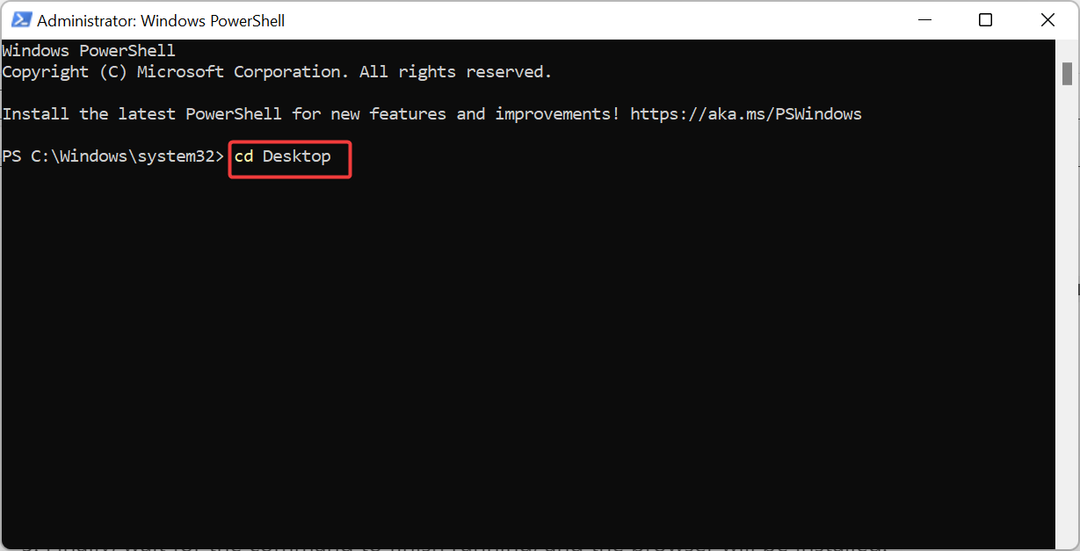
- Τώρα, εκτελέστε την εντολή (αντικαταστήστε τον σύνδεσμο του προγράμματος περιήγησης με τους συνδέσμους που παρέχονται παραπάνω στη λύση 3) παρακάτω:
Σύνδεσμος προγράμματος περιήγησης Invoke-WebRequest -o download.exe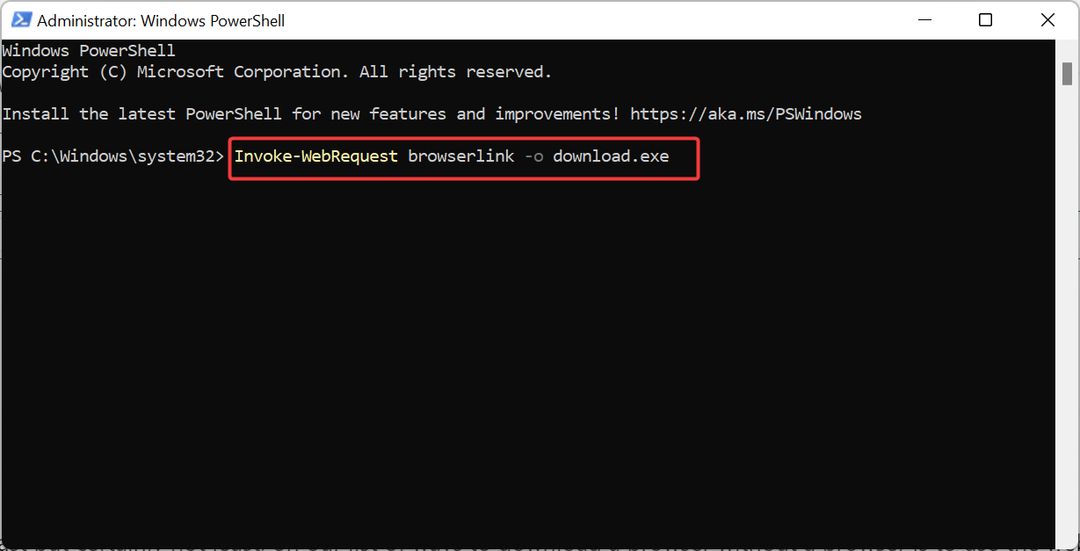
- Τέλος, περιμένετε να ολοκληρωθεί η εκτέλεση της εντολής.
Τελευταίο αλλά σίγουρα όχι λιγότερο σημαντικό, στη λίστα με τους τρόπους λήψης ενός προγράμματος περιήγησης χωρίς πρόγραμμα περιήγησης είναι η χρήση του σεναρίου αιτήματος Ιστού. Αυτή η επιλογή σάς επιτρέπει να χρησιμοποιήσετε τη γραμμή εντολών του περιβάλλοντος PowerShell για να ολοκληρώσετε την εργασία.
Με αυτό, μπορούμε τώρα να ολοκληρώσουμε αυτόν τον οδηγό. Έχουμε παράσχει πολλές επιλογές για λήψη ενός προγράμματος περιήγησης χωρίς τη χρήση προγράμματος περιήγησης. Έτσι, θα πρέπει τώρα να μπορείτε να εκτελέσετε την εργασία χωρίς κόπο.
Εάν χρειάζεστε α λίστα φορητών προγραμμάτων περιήγησης που μπορείτε να χρησιμοποιήσετε χωρίς εγκατάσταση, ελέγξτε τον λεπτομερή οδηγό μας για τις κορυφαίες διαθέσιμες επιλογές.
Μη διστάσετε να μας ενημερώσετε για τη λύση που σας βοήθησε να αποκτήσετε το πρόγραμμα περιήγησής σας στα παρακάτω σχόλια.
Εξακολουθείτε να αντιμετωπίζετε προβλήματα;
ΕΥΓΕΝΙΚΗ ΧΟΡΗΓΙΑ
Εάν οι παραπάνω προτάσεις δεν έχουν λύσει το πρόβλημά σας, ο υπολογιστής σας ενδέχεται να αντιμετωπίσει πιο σοβαρά προβλήματα με τα Windows. Προτείνουμε να επιλέξετε μια λύση all-in-one όπως Fortect για την αποτελεσματική επίλυση προβλημάτων. Μετά την εγκατάσταση, απλώς κάντε κλικ στο Προβολή & Διόρθωση κουμπί και μετά πατήστε Ξεκινήστε την επισκευή.


